MFC-9970CDW
Întrebări frecvente şi depanare |
Încreţite se ondulate

Vă rugăm să verificaţi următoarele puncte pentru a rezolva problema.
NOTĂ: Ilustraţiile de mai jos sunt pentru un model reprezentativ, şi pot diferi de echipamentul dvs. Brother.
- Verificaţi mediul ambiant al echipamentului. Condiţii precum umiditatea ridicată sau temperaturile înalte pot provoca această problemă la imprimare.
- Verificaţi dacă folosiţi hârtie ce îndeplineşte specificaţiile noastre. Faceţi clic aici pentru a vedea detalii despre hârtia recomandată.
- Ridicaţi clapa de suport.

- Întoarceţi stiva de hârtie din tava de hârtie. De asemenea, răsfoiţi stiva de hârtie şi apoi rotiţi hârtia cu 180° în tava de hârtie.
- Alegeţi modul Reduce Paper Curl (Reducerea ondulării) din driverul imprimantei.
Pentru driverul de imprimantă pentru Windows:
- Deschideţi Printing Preferences. Faceţi clic aici pentru a vedea detalii despre cum se deschide Printing Preferences.
- Faceţi clic pe fila Advanced şi faceţi clic pe Other Print Options....

- Alegeţi Improve Print Output din Printer Function, şi alegeţi opţiunea Reduce Paper Curl. Apoi faceţi clic pe OK.

- Faceţi clic pe Apply => OK.
- Deschideţi Printing Preferences. Faceţi clic aici pentru a vedea detalii despre cum se deschide Printing Preferences.
- Faceţi clic pe Advanced....
- Alegeţi Reduce Paper Curl pentru Improve Print Output de la Printer Features, şi faceţi clic pe OK.

- Deschideţi caseta de dialog Print. Faceţi clic aici pentru a vedea detalii despre cum se deschide caseta de dialog Print.
- Alegeţi Print Settings din meniul pop-up. Faceţi clic pe fila Advanced şi faceţi clic pe Improve Print Output....
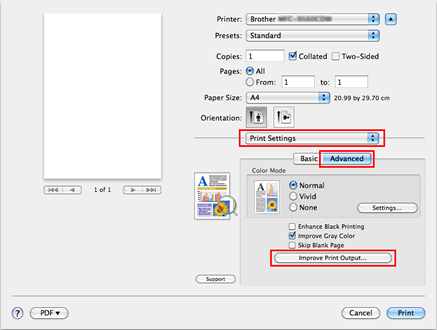
- Alegeţi opţiunea Reduce Paper Curl, şi faceţi clic pe OK.

- Deschideţi caseta de dialog Print. Faceţi clic aici pentru a vedea detalii despre cum se deschide caseta de dialog Print.
- Alegeţi Printer Features din meniul pop-up.
- Alegeţi General 2 (Set 3 pentru Mac OS X 10.4) pentru Feature Sets, şi alegeţi Reduce Paper Curl pentru Improve Print Output.

- Asiguraţi-vă că setările pentru suportul de imprimare din driverul imprimantei şi cele din meniul Paper Type al echipamentului se potrivesc cu tipul de hârtie utilizat.
Dacă problema persistă, schimbaţi setarea din Media Type pe o setare subţire în raport cu următorul tabel. De exemplu, dacă aţi setat Media Type pe Plain Paper, schimbaţi pe Thin Paper.
Opţiuni pentru Media Type
Pentru hârtie simplă
Pentru plicuri
groasă


subţireHârtie mai groasă
Hârtie groasă
Hârtie simplă
Hârtie subţirePlic gros
Plicuri
Plic subţire
- Unitatea de cilindru sau cartuşele de toner pot să nu fie instalate corect. Reinstalaţi unitatea de cilindru şi cartuşele de toner.
Dacă nu aţi primit răspuns la întrebarea dumneavoastră, aţi verificat celelalte întrebări frecvente?
Dacă aveţi nevoie de asistenţă suplimentară, vă rugăm să contactaţi serviciul de asistenţă clienţi Brother:
Spuneţi-vă părerea despre conţinutul furnizat
Pentru a ne ajuta să îmbunătăţim serviciile de asistenţă, vă rugăm să vă spuneţi părerea.
